Używasz przeglądarki Firefox (lub innej przeglądarki) do przeglądania zdjęć w serwisach Facebook, Picasa i innych witrynach do udostępniania zdjęć, a dzięki Slide View Viewer, rozszerzeniu Firefox, użytkownicy Windowsa mogą używać Firefoksa do przeglądania pokazów slajdów ze zdjęć zapisanych na ich twardym dysku.
Po zainstalowaniu dodatku (możesz go pobrać tutaj), znajdziesz go w menu narzędzi. Możesz znaleźć menu narzędzi, przechodząc do opcji i klikając pasek menu, aby pokazać pasek narzędzi. Następnie z menu Narzędzia na pasku menu zobaczysz listę Pokaz slajdów. (Możesz także dodać ikonę Slide View Viewer do paska menu, podążając tą ścieżką View> Toolbars> Customize, a następnie przeciągając ją z listy na pasek menu.)
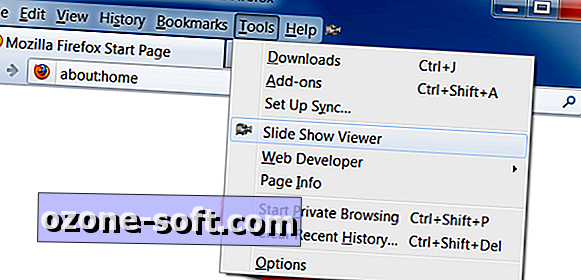
Kliknij Slide Show Viewer z menu Tools, a otworzy się w nowej karcie. Z menu w prawym górnym rogu strony możesz przejść do folderu, który chcesz wyświetlić. Z mojego doświadczenia wynika, że mogę wyświetlać tylko foldery zawierające obrazy. Nie mogłem, na przykład, wyświetlić folderu z dokumentami Office, chociaż nie jestem pewien, dlaczego ktoś chciałby obejrzeć pokaz slajdów z dokumentami Word i Excel.
Aby przeglądać zdjęcia podczas oglądania pokazu slajdów, możesz użyć klawiszy strzałek (strzałka w prawo lub w górę, aby przejść do przodu, w lewo lub w dół, aby wrócić) lub przycisków myszy (lewy przycisk, aby się cofnąć, a prawy przycisk myszy, aby przejść do przodu ). Możesz używać kółka myszy do przesuwania i przewijania pełnowymiarowych obrazów, które są zbyt duże, aby zmieściły się w oknie przeglądarki Firefox.

Niestety, nie mogłem znaleźć sposobu na pokaz slajdów, w którym automatycznie przeglądałby zdjęcia w danym folderze. Ponadto nie mogłem odtworzyć folderu zawierającego foldery zdjęć. Na przykład nie mogłem wyświetlić folderu Obrazy, ale musiałem przejść do folderu Próbne obrazy lub Etapu, aby wyświetlić obrazy.
Z panelu sterowania w prawym górnym rogu możesz użyć dwóch pól wyboru, aby wyświetlić pełny obraz lub przyciąć go do okna przeglądarki. Możesz użyć klawisza Escape, aby ukryć i przywrócić panel sterowania.










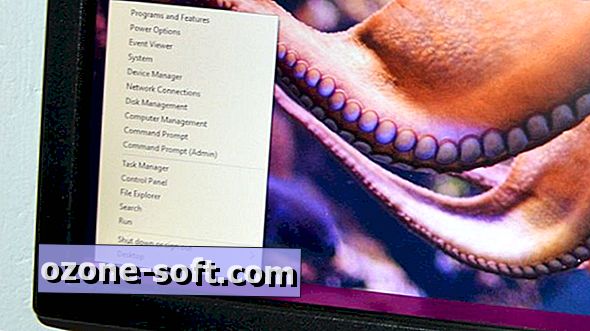


Zostaw Swój Komentarz